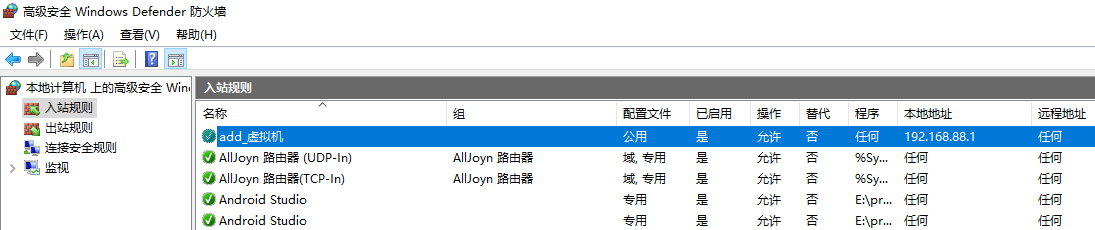一直以来,VirtualBox 的网络配置的都是 NAT 和 Host-only。平时使用起来没有多大问题,NAT 用来访问外网, Host-only 用来分配一个 IP 用于在宿主机访问虚拟机内容。在模拟搭建集群的时候需要做到虚拟机-虚拟机互通和虚拟机-宿主机互通,这种情况只能使用桥接网络了。在配置的过程中遇到了一些小问题,这里做下记录
网络通信
Introduction to Networking Modes
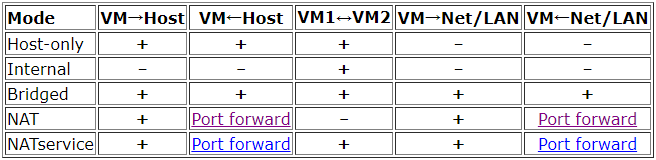
端口转发
一般用于 NAT 模式,把部分端口暴露在宿主机上
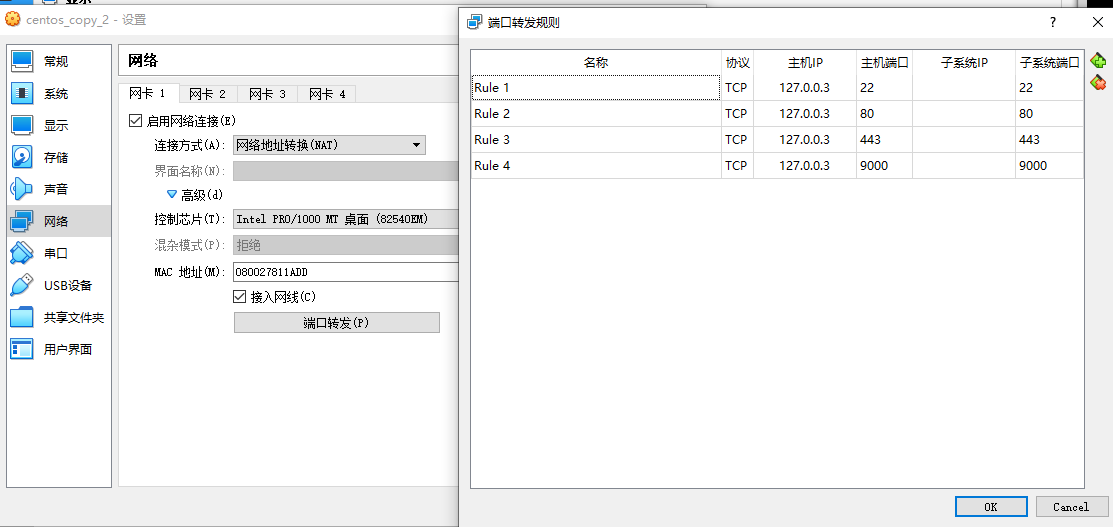
Host-only
建立一个虚拟网卡(自带 DHCP),为每个使用的虚拟机分配一个 IP,在主机上可以访问到每个 IP,但是虚拟机却无法访问到主机
比如下图,在主机和虚拟机分配到的 IP 如下
以太网适配器 VirtualBox Host-Only Network:
连接特定的 DNS 后缀 . . . . . . . :
本地链接 IPv6 地址. . . . . . . . : fe80::f45c:5285:c488:8621%35
IPv4 地址 . . . . . . . . . . . . : 192.168.250.1
子网掩码 . . . . . . . . . . . . : 255.255.255.0
默认网关. . . . . . . . . . . . . :
enp0s8: flags=4163<UP,BROADCAST,RUNNING,MULTICAST> mtu 1500
inet 192.168.250.3 netmask 255.255.255.0 broadcast 192.168.250.255
inet6 fe80::2fe3:e376:c398:49cb prefixlen 64 scopeid 0x20<link>
ether 08:00:27:51:ef:d6 txqueuelen 1000 (Ethernet)
RX packets 1 bytes 590 (590.0 B)
RX errors 0 dropped 0 overruns 0 frame 0
TX packets 15 bytes 1454 (1.4 KiB)
TX errors 0 dropped 0 overruns 0 carrier 0 collisions 0
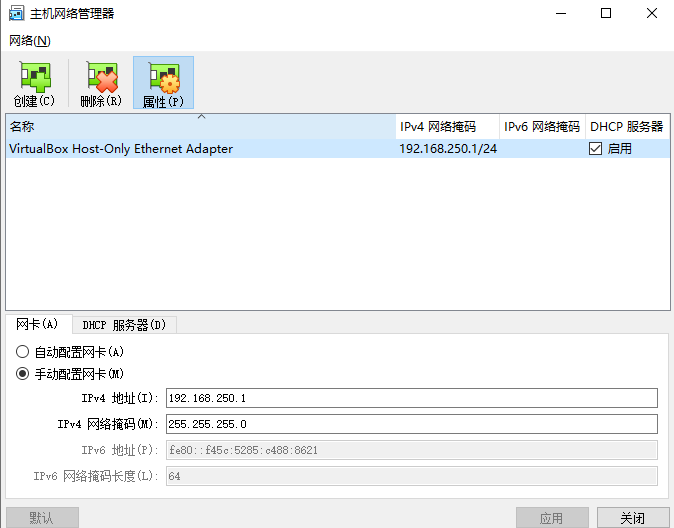
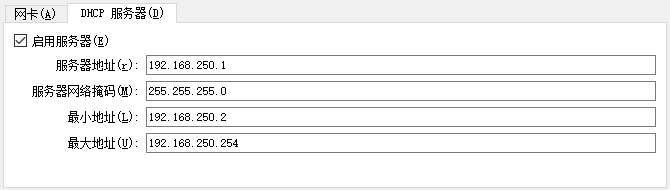
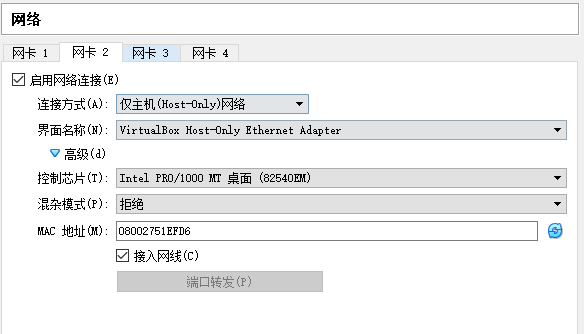
Bridged
桥接模式,这种模式网络功能支持的最好。可以桥接到真实的网卡,但是没网的话就不行了,所以推荐在本地创建一个虚拟网卡
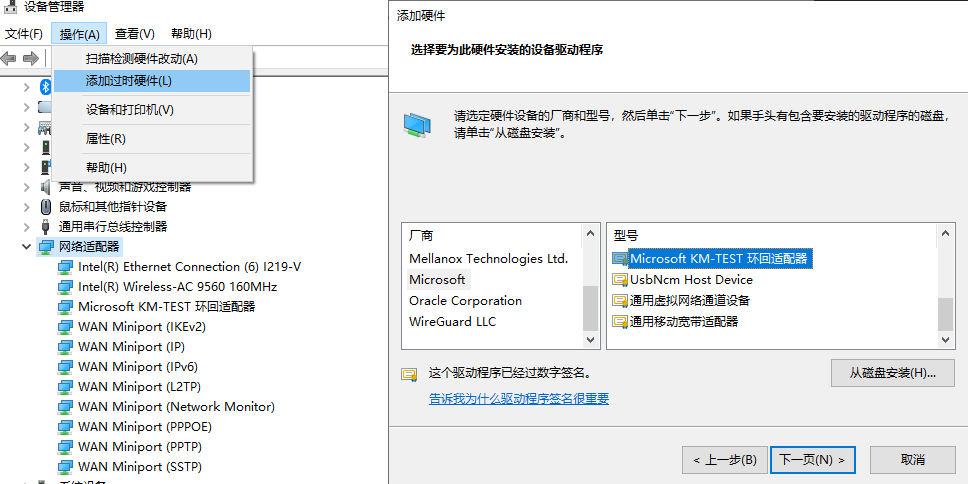
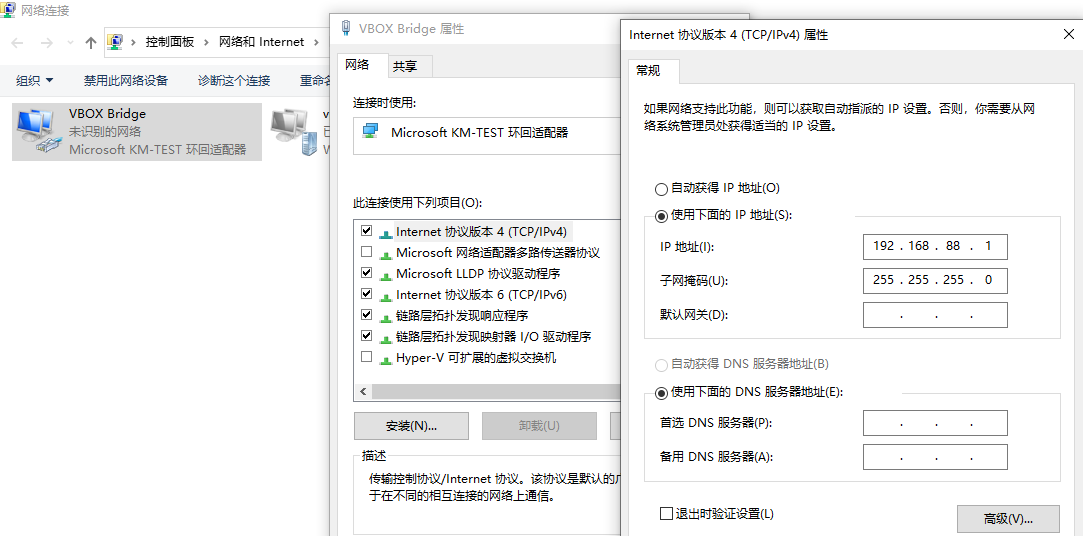
以太网适配器 VBOX Bridge:
连接特定的 DNS 后缀 . . . . . . . :
本地链接 IPv6 地址. . . . . . . . : fe80::7005:787e:d1b8:7495%2
IPv4 地址 . . . . . . . . . . . . : 192.168.88.1
子网掩码 . . . . . . . . . . . . : 255.255.255.0
默认网关. . . . . . . . . . . . . : 0.0.0.0
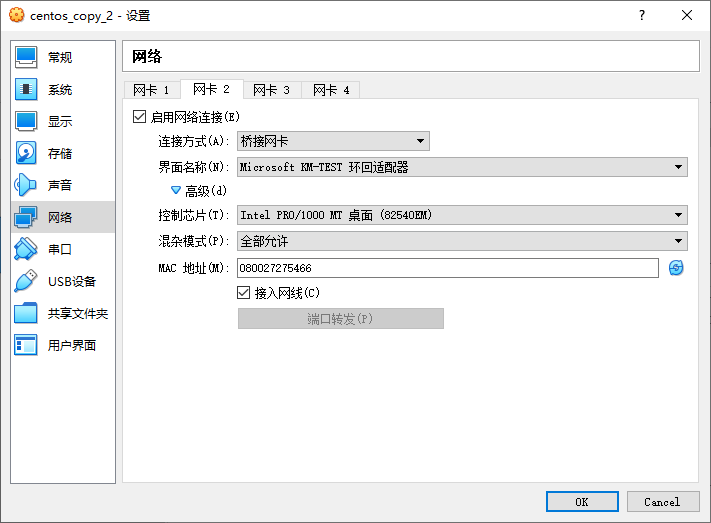
在桥接模式下,桥接到真实网卡时(比如 WIFI 网卡),由于路由器自带 DHCP,虚拟机可以分配到 IP 地址。桥接到虚拟网卡时,由于没有 DHCP 服务器,虚拟机会分配不到到 IP 地址
-
方案 1
在主机内安装
dhcpsrv这个软件,管理指定网卡 -
方案 2
在虚拟机内配置静态 IP,不同的系统可能不一样,这里以 CentOS 7 为例
首先确定网卡名称,
ip addr,一般网卡 2 对应的是序号 3 的设备。如果无法确定,可以先去掉,重启后看看那个设备没了# 这里的是 enp0s8, 修改 /etc/sysconfig/network-scripts/ifcfg-enp0s8 TYPE=Ethernet BOOTPROTO=static ONBOOT=yes DEVICE=enp0s8 NAME=enp0s8 IPADDR=192.168.88.2 NETMASK=255.255.255.0如果文件不存在可以直接创建,内容为上面的代码。或者使用下面的代码创建一个配置文件再进去修改
nmcli conn show nmcli con mod "有线连接 1" ipv4.addresses 192.168.88.2/24修改完成后重启网络
service network restartenp0s8: flags=4163<UP,BROADCAST,RUNNING,MULTICAST> mtu 1500 inet 192.168.88.2 netmask 255.255.255.0 broadcast 192.168.88.255 inet6 fe80::a00:27ff:fe27:5466 prefixlen 64 scopeid 0x20<link> ether 08:00:27:27:54:66 txqueuelen 1000 (Ethernet) RX packets 142 bytes 15324 (14.9 KiB) RX errors 0 dropped 0 overruns 0 frame 0 TX packets 109 bytes 28534 (27.8 KiB) TX errors 0 dropped 0 overruns 0 carrier 0 collisions 0Ubuntu 22 配置步骤
-
ifconfig查看要设置的网卡名称,如果看不到执行ifconfig -a,然后开启ifconfig up $name -
编辑文件
/etc/netplan/00-installer-config.yaml,新增配置, 这里的名称是 enp0s8network: ethernets: enp0s3: dhcp4: true enp0s8: dhcp4: false dhcp6: false addresses: [192.168.88.4/24] version: 2 -
执行
netplan apply应用配置
-
注意
如果在桥接模式下,虚拟机内无法访问到主机,可以检查下主机的防火墙配置。如果关掉防火墙可以访问,那么说明是被入站规则拦截了,加一条规则就行了。
需要注意的是规则有匹配顺序,如果配置规则后仍无法访问,可能是被另一条规则给拦住了